Windows’un görünümüne alışıp vazgeçemeyenler için bu yazımda ubuntuya nasıl windows görünümü vereceğimizi anlatmaya çalışacağım. Bu nu yapmak için başka yollarda olabilir, fakat benim tercihim bu!
Windows görünümünü için hem temayı hem de ikonları değiştirmemiz gerekmektedir. Tema ve ikonları değiştirmek için öncelikle dosyaları ilgili dizinlere yüklememiz gerekmektedir. Aşağıdaki dosyaları indirin ve hepsini bir yere çıkartın.
- Win10Sur.tar.xz
- Win10Sur-black.tar.xz
- Win10Sur-blue.tar.xz
- Windows-10-3.2.1.zip
- Windows-10-3.2.1-dark.zip
İndirip, çıkardıktan sonra yapmanız gereken ilk şey sisteminizin tema ve ikon dosyalarınızın olduğu yeri bulmak olacak. Bu önemli; çünkü tema ve ikon dosyalarını dizinleri ile beraber buralara kopyalıyacağız. Önemli: Aşağıdaki kodlardaki dosya yolları ubuntu 22.04.2 LTS ye göredir! Dosyaları indirilenler klasöründe olduğunu varsayarak bu dizin içerisine geçelim ve önce tema komutu ile başlayalım;
$ cd İndirilenler
$ sudo cp -r Windows-10-3.2.1/ Windows-10-Dark-3.2.1-dark/ /usr/share/themes/
Şimdi, ikonları yani simgeleri değiştirelim;
$ sudo cp -r Win10Sur Win10Sur-black Win10Sur-black-dark/ /usr/share/icons/$ sudo cp -r Win10Sur-blue/ Win10Sur-blue-dark/ Win10Sur-dark/ /usr/share/icons/
Buraya kadar güzel. Komutları çalıştırdınız, kopyalandı. Buraya kadar her şey normal. Fakat o da ne? Hiç bir değişiklik olmadı. Hemen telaşlanmayın. Bu dosyaları aktif etmek için ince ayarlar (gnome-tweaks) uygulamasını kurmamız gerekmektedir.
$ sudo apt install gnome-tweaks -y
Artık uygulamayı açıp (Türkçe sistemlerde uygulama adı “İnce Ayarlar” diye gelir.) “Görünüm” sekmesine gelmek. Buradan “Uygulamalar” için “Windows-10-3.2.1” seçerek genel görünümün, “Simgeler” bölümünden de “Win10Sur-blue” yi seçmek.
Öncesinde sisteminizde ayarlı dil seçeneklerini kesinlikle bir kağı parçasına yazın. Şimdi tamam.
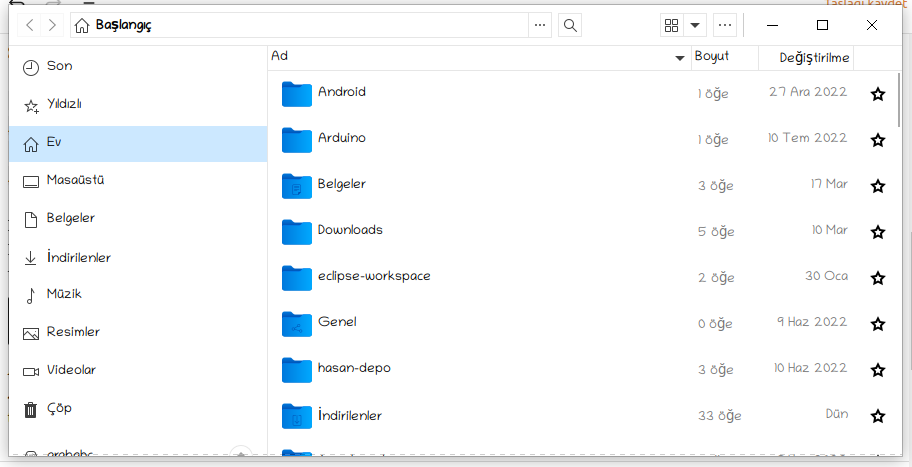

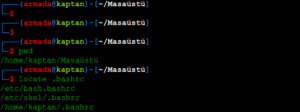


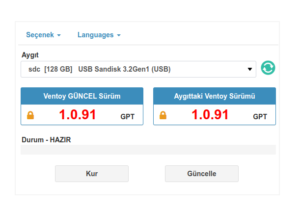
İlk yorum yapan siz olun